タイトルどおりです。ちなみにEl Captitan以降のmacOSでできます。
Finderでパスをコピーする
まず一つめはFinderを使った方法。macOS El Captitanでできます。
Finderでパスを知りたいファイルまたはフォルダを副ボタンクリックするとメニューが出ます。この状態で option キーを押すと
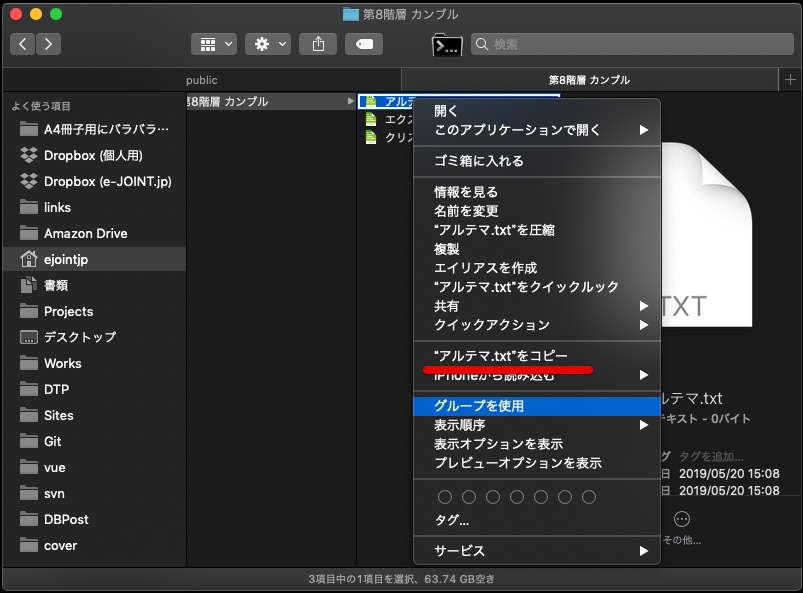
「”xxxxx”をコピー」となっていた部分が、「”xxxxx”のパス名をコピー」に変わってるじゃーないですか!
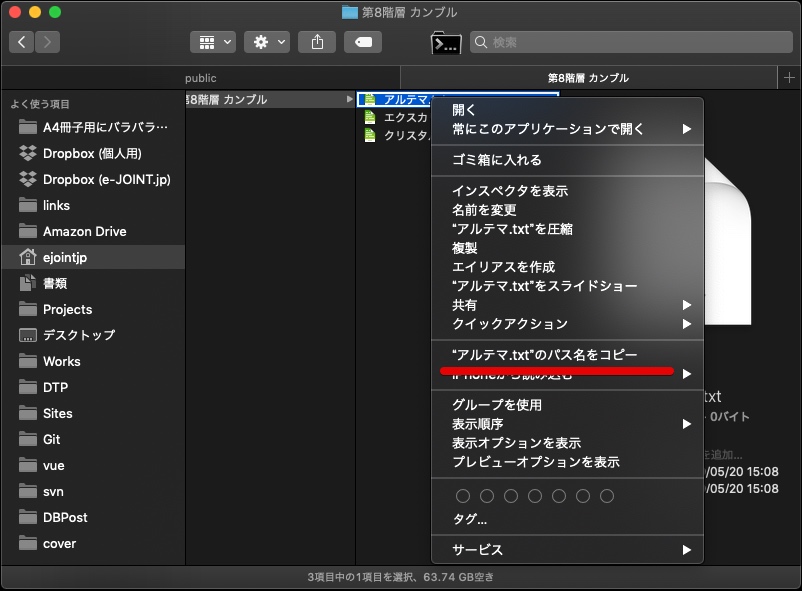
というわけで、option を押しながら「”xxxxx”のパス名をコピー」を選択すると、パスがコピーできます。
ためしにエディタに貼ってみた。
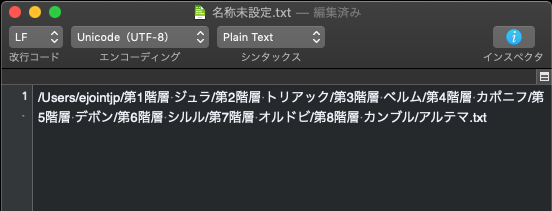
ちゃんとコピーできました。
Alfredでパスをコピーする
お次はみんな大好きAlfredでパスをコピーする方法。

Alfred
Running with Crayons Ltd
Alfredを起動して space を押してからフォルダまたはファイル名で検索。
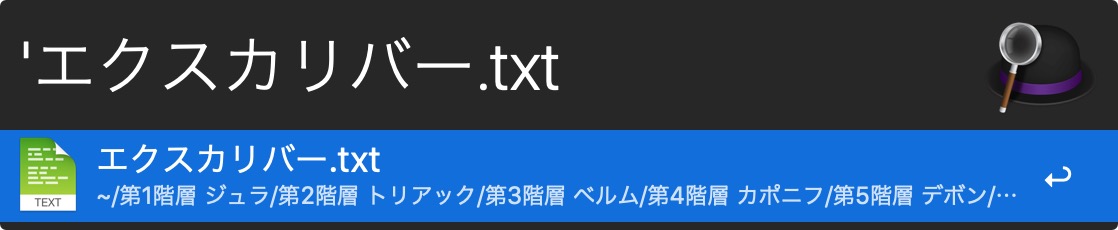
お目当のファイルやフォルダーが出てきたらカーソルを合わせて control を押す。
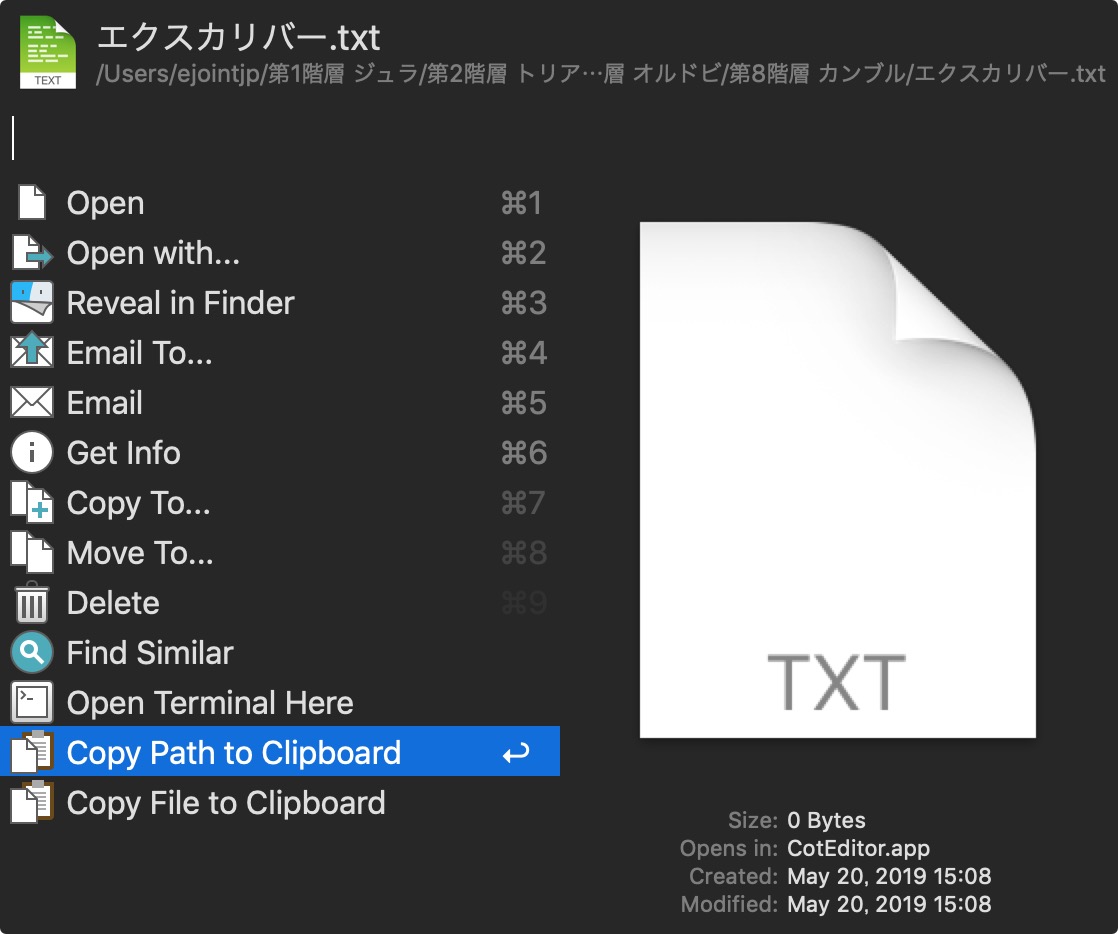
表示が切り替わったら「Copy Path to Clipboard」を選択。
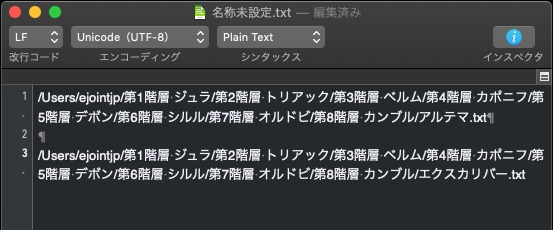
コピペできました!さようなら!
